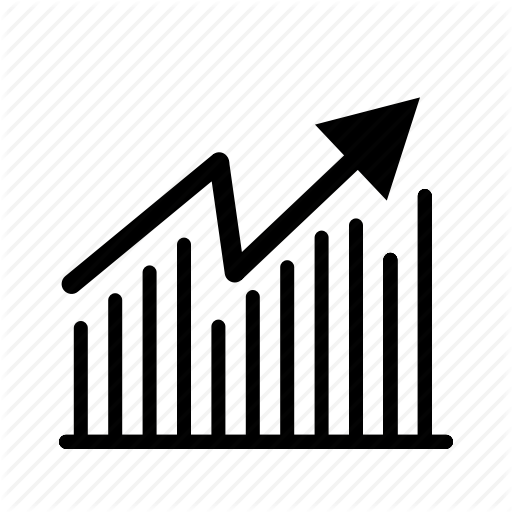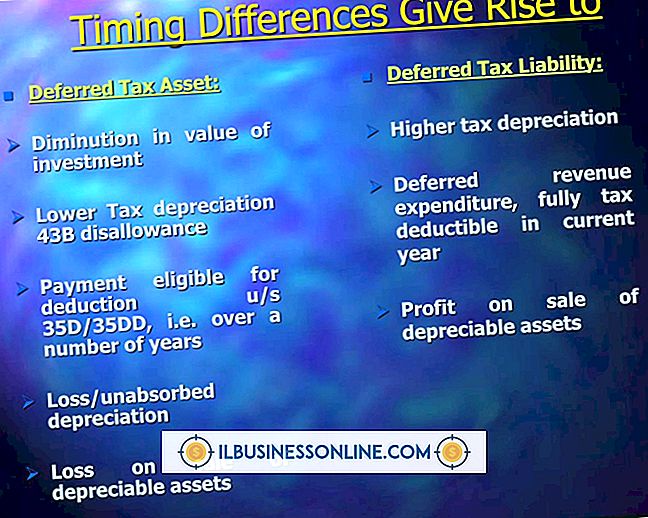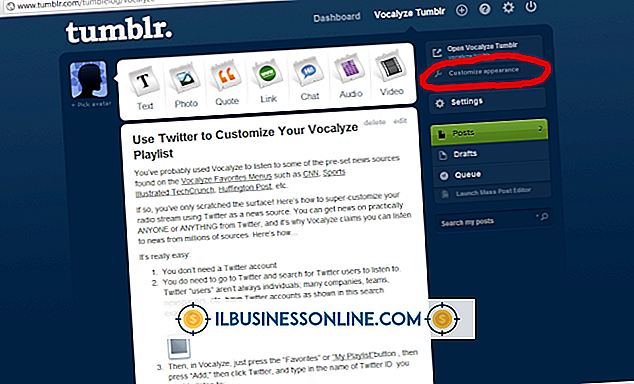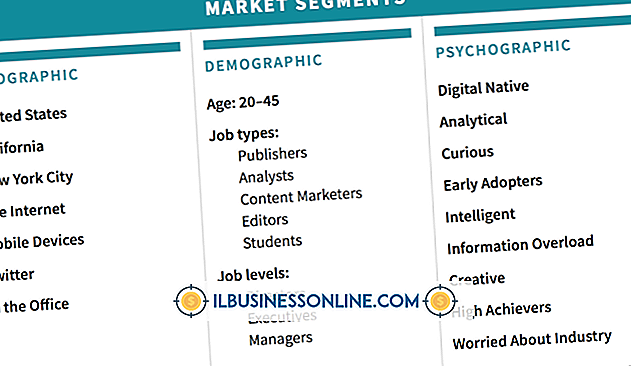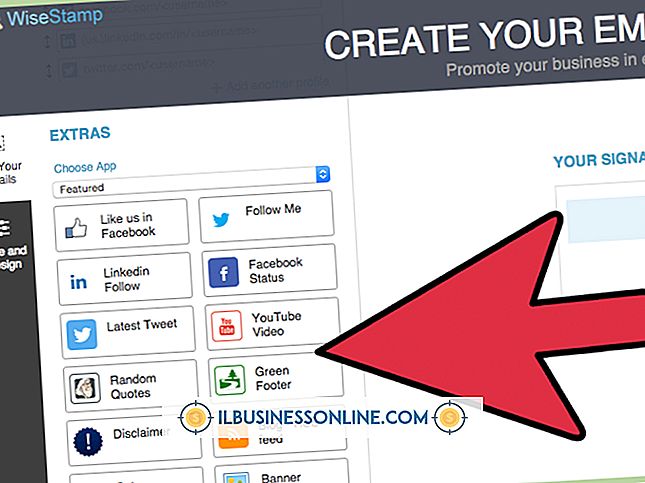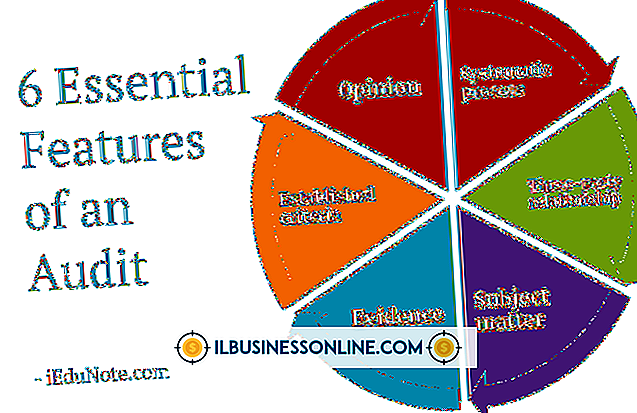Como ocultar detalhes de outros no calendário do Outlook
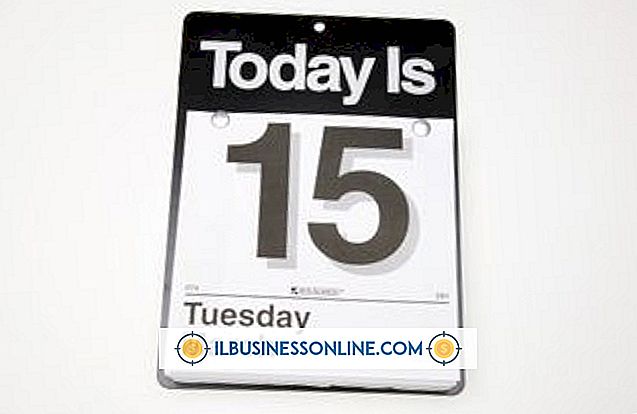
Quando você compartilha um calendário no Outlook, pode adicionar configurações de visibilidade personalizadas que limitam seus itens visíveis. Você pode, por exemplo, compartilhar apenas seu tempo disponível ou permitir que outras pessoas visualizem somente os títulos - e não as descrições - de seus compromissos agendados. O mesmo recurso poderá ser modificado posteriormente se você mudar de ideia e quiser limitar ou relaxar ainda mais as configurações de visibilidade do calendário.
Permissões de compartilhamento de calendário para o Outlook
Para compartilhar um calendário usando o desktop ou a versão do aplicativo Web do Outlook, navegue até a visualização "Calendário" e selecione "Compartilhar". Há três configurações de permissão de visibilidade, nas quais você pode escolher: "Disponibilidade apenas" permite apenas uma exibição do seu tempo disponível, "Detalhes limitados" compartilha o tempo disponível eo título dos eventos programados e "Detalhes completos" compartilha todas as informações do calendário.
Permissões de compartilhamento de calendário para o Outlook.com
O processo é um pouco diferente no Outlook.com. Depois de fazer login na interface da Web, clique na seta ao lado de "Outlook", selecione "Calendário" e clique em "Compartilhar". Você pode transformar outra pessoa em co-proprietária do calendário - isso dá acesso completo à criação, edição e visualização - ou você pode implementar limitações definindo permissões para "Visualizar, editar e excluir itens", "Exibir detalhes", "Exibir Tempos Livres / Ocupados, Títulos e Locais "ou" Ver Tempos Livres / Ocupados. "
Alterando Permissões de Compartilhamento
A modificação das permissões de visualização para um calendário que já foi compartilhado também varia com base na versão do Outlook que você está usando. Na versão desktop, basta clicar no botão "Permissões do calendário" para fazer alterações. No Web App, clique em "Compartilhar um calendário" e selecione "Alterar permissões de compartilhamento". No Outlook.com, clique em "Compartilhar" e edite as configurações em "Permissões".